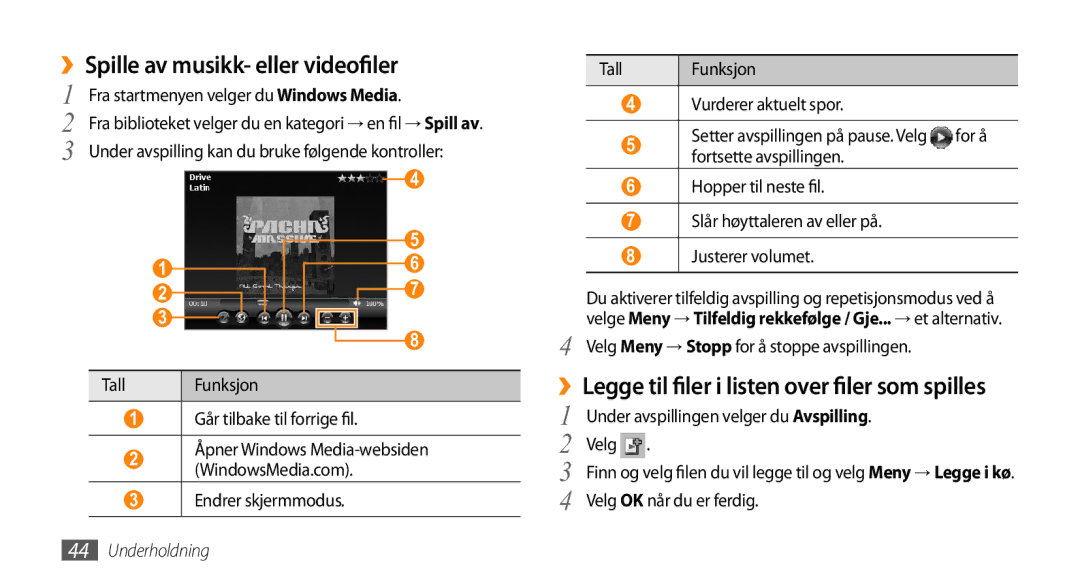››Spille av musikk- eller videofiler
1 | Fra startmenyen velger du Windows Media. |
2 | Fra biblioteket velger du en kategori → en fil → Spill av. |
3 | Under avspilling kan du bruke følgende kontroller: |
|
|
|
|
|
|
|
|
|
|
|
|
|
|
| 4 | ||||
|
|
|
|
|
|
|
|
|
|
|
|
|
|
| |||||
|
|
|
|
|
|
|
|
|
|
|
|
|
|
|
|
| 5 | ||
1 |
|
|
|
|
|
|
|
|
|
|
|
|
|
|
|
| 6 | ||
|
|
|
|
|
|
|
|
|
|
|
|
|
|
|
|
| |||
|
|
|
|
|
|
|
|
|
|
|
|
|
| 7 | |||||
2 |
|
|
|
|
|
|
|
|
|
|
|
|
| ||||||
3 |
|
|
|
|
|
|
|
|
|
|
|
|
|
|
|
| 8 | ||
|
|
|
|
|
|
|
|
|
|
|
|
|
|
|
| ||||
|
|
|
|
|
|
|
|
|
|
|
|
|
|
| |||||
|
|
|
|
|
|
|
|
|
|
|
|
|
|
| |||||
|
| ||||||||||||||||||
Tall | Funksjon | ||||||||||||||||||
1 |
|
| Går tilbake til forrige fil. | ||||||||||||||||
|
|
|
|
|
|
|
|
|
|
|
|
|
|
|
|
|
|
|
|
2 |
|
| Åpner Windows | ||||||||||||||||
|
| (WindowsMedia.com). | |||||||||||||||||
|
|
| |||||||||||||||||
3 |
|
| Endrer skjermmodus. | ||||||||||||||||
|
|
|
|
|
|
|
|
|
|
|
|
|
|
|
|
|
|
|
|
Tall | Funksjon |
|
|
4Vurderer aktuelt spor.
5 | Setter avspillingen på pause. Velg | for å |
fortsette avspillingen. |
| |
|
|
6Hopper til neste fil.
7Slår høyttaleren av eller på.
8Justerer volumet.
Du aktiverer tilfeldig avspilling og repetisjonsmodus ved å velge Meny → Tilfeldig rekkefølge / Gje... → et alternativ.
4 Velg Meny → Stopp for å stoppe avspillingen.
››Legge til filer i listen over filer som spilles
1 | Under avspillingen velger du Avspilling. |
2 | Velg . |
3 | Finn og velg filen du vil legge til og velgMeny → Legge i kø. |
4 | Velg OK når du er ferdig. |